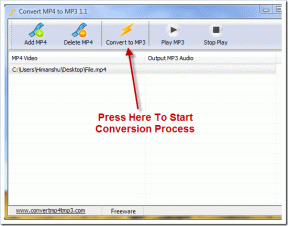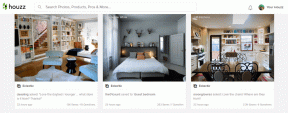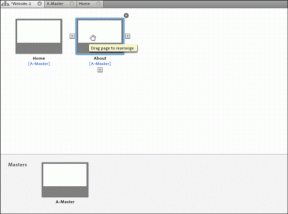Top 8 måder at løse App Store-søgning, der ikke virker på iPhone
Miscellanea / / January 19, 2022
Virker App Store-søgeværktøjet ikke? Nå, det er ikke kun dig. Flere andre brugere er blevet irriteret over et lignende problem, mens de ledte efter deres favorit apps og spil. Derfor har vi udarbejdet denne guide til at hjælpe dig.

Mens årsagen kan variere alt fra en dårlig internetforbindelse til en serverfejl i Apples ende. Fejlfindingsmetoderne nedenfor hjælper dig med at identificere og løse problemet med App Store-søgningen på iPhone. Så lad os komme i gang.
1. Tjek internetforbindelse
Hvor indlysende det end kan være, skal du starte med at tjekke internetforbindelsen på din iPhone. Hvis din internetforbindelse er dårlig eller inkonsekvent, kan App Store muligvis ikke hente søgeresultater.
Du kan prøve kører en hurtig hastighedstest på din iPhone for at bekræfte styrken af internetforbindelsen.
Også på Guiding Tech
2. Tjek App Store System Status
Hvis internettet er i orden, kan du tjekke serverstatus for App Store. Selvom det er sjældent, kan App Store nogle gange lide af serviceafbrydelser. Du kan besøge Apples systemstatusside for at kende App Stores serverstatus.
Besøg Apples systemstatusside

3. Genstart din iPhone
Genstart af din enhed forbliver en af de mest effektive løsninger, mens du løser mindre fejl med din iPhone. Derfor, før du dykker dybt ned i de andre løsninger, kan du prøve at genstarte din enhed.
For at slukke din iPhone skal du åbne appen Indstillinger og navigere til Generelt. Rul ned og vælg Luk ned. Brug derefter skyderen til at slukke din enhed.


Vent et minut eller to, tryk på og hold knappen Sleep/Wake nede for at tænde din iPhone.
4. Tjek dato og tid
Hvis din enhed er indstillet til et forkert klokkeslæt eller en forkert dato, kan den muligvis ikke kommunikere med App Store-serverne og vise en tom skærm. Derfor anbefales det, at du indstiller din enhed til at bruge den netværksleverede tid for at undgå sådanne problemer. Sådan gør du.
Trin 1: Åbn appen Indstillinger og tryk på Generelt.
Trin 2: Gå til dato og tid. Slå kontakten til ved siden af Indstil automatisk.


Genstart App Store, og prøv at bruge søgelinjen igen.
Også på Guiding Tech
5. Aktiver tilpassede annoncer
Mærkeligt nok rapporterede adskillige brugere på forummet succes med at løse problemet med App Store-søgningen ved at aktivere Apples personlige annoncer-funktion. Du kan også prøve dette.
Trin 1: Start appen Indstillinger på din iPhone, og naviger til Privatliv.

Trin 2: Rul ned for at trykke på Apple-annoncering. Slå derefter kontakten til ved siden af Personlige annoncer.


6. Log ud og log ind på App Store
En anden måde at løse problemer med App Store på er at logge ud og logge ind igen. Dette vil tvinge App Store til at opdatere sin forbindelse med serverne, hvilket kan løse App Store-søgningen.
For at logge ud af iCloud på iPhone skal du åbne appen Indstillinger og trykke på dit navn øverst. Rul ned og tryk på Log ud.


Log ind igen med dit Apple ID-legitimationsoplysninger for at se, om App Store-søgningen fungerer fint.
7. Nulstil netværksindstillinger
En anden grund til, at du måske har problemer med at bruge App Store-søgningen, er, hvis Wi-Fi ikke opretter forbindelse, eller signalet bliver ved med at falde. I sådanne tilfælde, nulstilling af netværksindstillinger på din iPhone kan hjælpe. Sådan gør du det.
Trin 1: Åbn Indstillinger på din iPhone, og naviger til Generelt. Tryk på Overfør eller Nulstil iPhone.

Trin 2: Tryk på Nulstil i bunden, og vælg Nulstil netværksindstillinger fra menuen, der dukker op.


Det vil bede dig om adgangskoden til låseskærmen (hvis nogen). Når du er verificeret, skal du trykke på bekræftelsesboksen Nulstil netværksindstillinger for at starte gendannelsesprocessen.
8. Opdater din iPhone
App Store-søgeproblemet kan være relateret til en fejl på den aktuelle iOS-version, og den nyere opdatering er allerede blevet frigivet med en rettelse. Så hvis ingen af løsningerne ovenfor virker, kan du prøve opdatering af din iPhone for at se om det hjælper.
For at søge efter opdateringer på iPhone skal du åbne Indstillinger og gå til Generelt. Tryk derefter på Softwareopdatering.


Download og installer eventuelle ventende opdateringer, og se, om App Store virker fint nu.
Også på Guiding Tech
Din søgning slutter her
Selvom sådanne tilfælde er sjældne, f.eks uoverensstemmelser med App Store er aldrig praktiske. Forhåbentlig har ovenstående løsninger løst App Store-søgningsproblemet, og du er tilbage til at udforske dine yndlingsapps.